你不知道的PPT操作细节
- 格式:pptx
- 大小:5.56 MB
- 文档页数:13
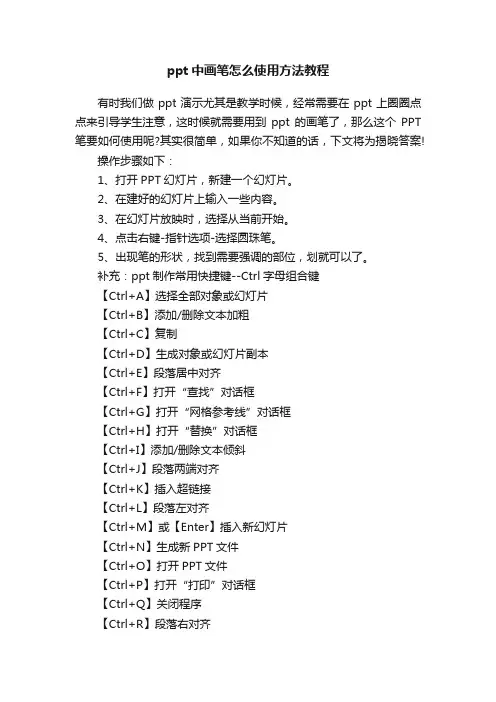
ppt中画笔怎么使用方法教程有时我们做ppt演示尤其是教学时候,经常需要在ppt上圈圈点点来引导学生注意,这时候就需要用到ppt的画笔了,那么这个PPT 笔要如何使用呢?其实很简单,如果你不知道的话,下文将为揭晓答案!操作步骤如下:1、打开PPT幻灯片,新建一个幻灯片。
2、在建好的幻灯片上输入一些内容。
3、在幻灯片放映时,选择从当前开始。
4、点击右键-指针选项-选择圆珠笔。
5、出现笔的形状,找到需要强调的部位,划就可以了。
补充:ppt制作常用快捷键--Ctrl字母组合键【Ctrl+A】选择全部对象或幻灯片【Ctrl+B】添加/删除文本加粗【Ctrl+C】复制【Ctrl+D】生成对象或幻灯片副本【Ctrl+E】段落居中对齐【Ctrl+F】打开“查找”对话框【Ctrl+G】打开“网格参考线”对话框【Ctrl+H】打开“替换”对话框【Ctrl+I】添加/删除文本倾斜【Ctrl+J】段落两端对齐【Ctrl+K】插入超链接【Ctrl+L】段落左对齐【Ctrl+M】或【Enter】插入新幻灯片【Ctrl+N】生成新PPT文件【Ctrl+O】打开PPT文件【Ctrl+P】打开“打印”对话框【Ctrl+Q】关闭程序【Ctrl+R】段落右对齐【Ctrl+S】保存当前文件【Ctrl+T】打开“文字”对话框【Ctrl+U】添加/删除文本下划线【Ctrl+V】粘贴【Ctrl+W】关闭当前文件【Ctrl+X】剪切【Ctrl+Y】重复最后操作【Ctrl+Z】撤销操作相关阅读:制作PPT实用技巧:1、在PPT中加入公司LOGO(1)执行“视图-母版-幻灯片母版”这一命令;(2) 在“幻灯片母版视图”中,单击“插入”菜单下的“图片”,选择“来自文件”,将Logo放在合适的位置上(公司Logo可以进行修改设置);(3)关闭母版视图,返回到普通视图后,我们就能在PPT的每一页上看到公司LOGO了。
2、在PPT中插入flash动画(1)点击"视图”-“工具栏”-“控件工具箱”里点击“其他控件”,在弹出的下拉列表里选择“shockwave flash object”;(2)此时鼠标会变成一个十字架,按住左键画一个范围,这个范围就是我们播放flash动画的窗口。
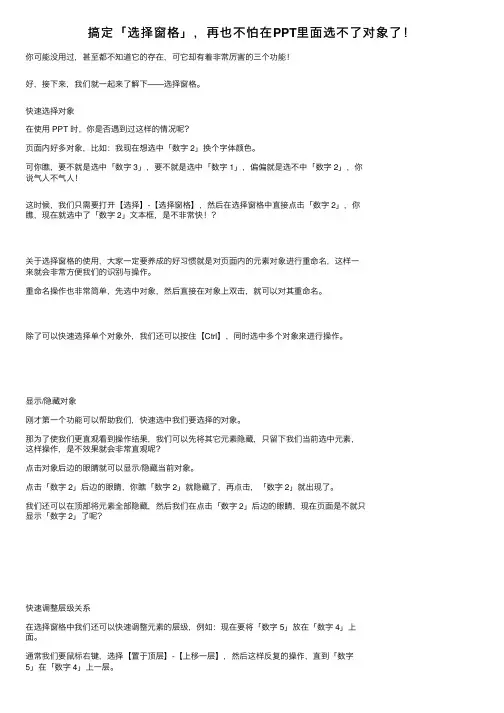
搞定「选择窗格」,再也不怕在PPT⾥⾯选不了对象了!你可能没⽤过,甚⾄都不知道它的存在,可它却有着⾮常厉害的三个功能!好,接下来,我们就⼀起来了解下——选择窗格。
快速选择对象在使⽤ PPT 时,你是否遇到过这样的情况呢?页⾯内好多对象,⽐如:我现在想选中「数字 2」换个字体颜⾊。
可你瞧,要不就是选中「数字 3」,要不就是选中「数字 1」,偏偏就是选不中「数字 2」,你说⽓⼈不⽓⼈!这时候,我们只需要打开【选择】-【选择窗格】,然后在选择窗格中直接点击「数字 2」,你瞧,现在就选中了「数字 2」⽂本框,是不⾮常快!?关于选择窗格的使⽤,⼤家⼀定要养成的好习惯就是对页⾯内的元素对象进⾏重命名,这样⼀来就会⾮常⽅便我们的识别与操作。
重命名操作也⾮常简单,先选中对象,然后直接在对象上双击,就可以对其重命名。
除了可以快速选择单个对象外,我们还可以按住【Ctrl】,同时选中多个对象来进⾏操作。
显⽰/隐藏对象刚才第⼀个功能可以帮助我们,快速选中我们要选择的对象。
那为了使我们更直观看到操作结果,我们可以先将其它元素隐藏,只留下我们当前选中元素,这样操作,是不效果就会⾮常直观呢?点击对象后边的眼睛就可以显⽰/隐藏当前对象。
点击「数字 2」后边的眼睛,你瞧「数字 2」就隐藏了,再点击,「数字 2」就出现了。
我们还可以在顶部将元素全部隐藏,然后我们在点击「数字 2」后边的眼睛,现在页⾯是不就只显⽰「数字 2」了呢?快速调整层级关系在选择窗格中我们还可以快速调整元素的层级,例如:现在要将「数字 5」放在「数字 4」上⾯。
通常我们要⿏标右键,选择【置于顶层】-【上移⼀层】,然后这样反复的操作,直到「数字5」在「数字 4」上⼀层。
⽽在选择窗格中,我们可以直接选中「数字 5」,然后⿏标左键拖拽,放在「数字 4」上⾯,快速调整对象的层级。
怎么样?选择窗格的三个功能,你学会了么?。
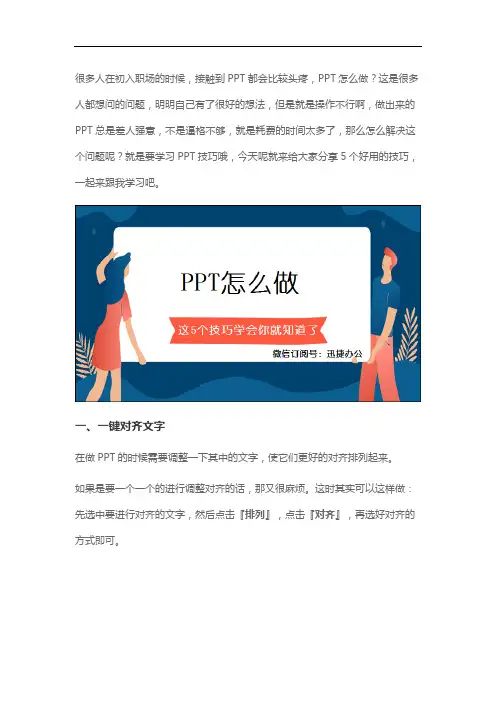
很多人在初入职场的时候,接触到PPT都会比较头疼,PPT怎么做?这是很多人都想问的问题,明明自己有了很好的想法,但是就是操作不行啊,做出来的PPT总是差人强意,不是逼格不够,就是耗费的时间太多了,那么怎么解决这个问题呢?就是要学习PPT技巧哦,今天呢就来给大家分享5个好用的技巧,一起来跟我学习吧。
一、一键对齐文字在做PPT的时候需要调整一下其中的文字,使它们更好的对齐排列起来。
如果是要一个一个的进行调整对齐的话,那又很麻烦。
这时其实可以这样做:先选中要进行对齐的文字,然后点击『排列』,点击『对齐』,再选好对齐的方式即可。
二、善用F4键这个快捷键,其实是能让你的工作效率提高很多的,特别是在复制的时候,复制虽简单,按下“Ctrl”键进行拖拉即可复制了,但是复制之后的图形排版就麻烦了。
三、用图片来填充文字想要做出令人惊艳的PPT,光有图片和文字还不够,:把图片和文字结合在一起,利用图片来填充文字,这样不仅显得PPT有逼格还很惊艳哦。
四、快速排版在做PPT的时候,肯定是免不了要排版的了,很多人会在排版这一项花费很长时间,其实,PPT中有自带一个排版神器——SmartArt,文本排版和图片排版都可以用。
操作步骤:选中目标文本,然后在【段落】中,点击【转换为SmartArt】图形,然后选择合适的图形样式,进行等级调整,然后进行美化,就搞定了。
五、快速对齐当我们在处理图片的时候,经常会需要将文本或图片对齐,如果一个一个去调整的话,真的会被累死的,所以还是用这个方法吧。
操作步骤:选中目标文本或图片,在【格式】中找到【对齐】选项,选择合适的对齐方式即可。
当你辛苦的做完PPT的时候,就是需要对PPT进行保存,为了对PPT更好的使用,有时还需要把PPT转Word格式来备用哦。
或是是需要将PPT转PDF,因为PDF格式是一种便携式的文档,可以使用P DF转换器搞定哦。
好了,今天给大家分享的PPT怎么做,这五个技巧你学会就知道了的全部内容就是这些了,还在等什么,赶紧去看看自己都掌握了没。
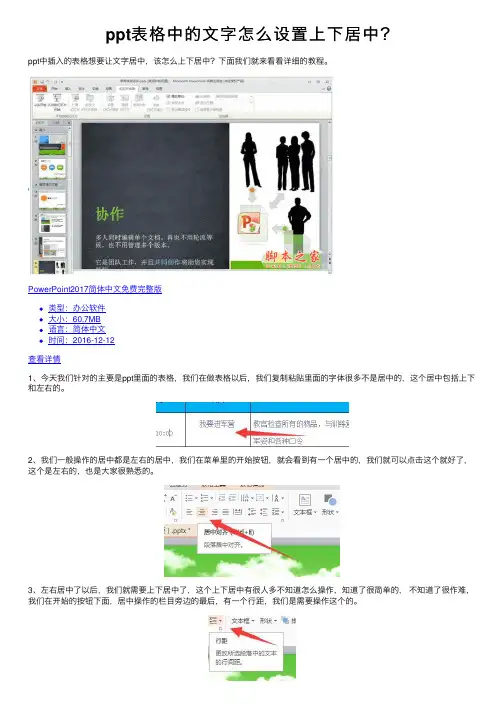
ppt表格中的⽂字怎么设置上下居中?
ppt中插⼊的表格想要让⽂字居中,该怎么上下居中?下⾯我们就来看看详细的教程。
PowerPoint2017简体中⽂免费完整版
类型:办公软件
⼤⼩:60.7MB
语⾔:简体中⽂
时间:2016-12-12
查看详情
1、今天我们针对的主要是ppt⾥⾯的表格,我们在做表格以后,我们复制粘贴⾥⾯的字体很多不是居中的,这个居中包括上下和左右的。
2、我们⼀般操作的居中都是左右的居中,我们在菜单⾥的开始按钮,就会看到有⼀个居中的,我们就可以点击这个就好了,这个是左右的,也是⼤家很熟悉的。
3、左右居中了以后,我们就需要上下居中了,这个上下居中有很⼈多不知道怎么操作,知道了很简单的,不知道了很作难,我们在开始的按钮下⾯,居中操作的栏⽬旁边的最后,有⼀个⾏距,我们是需要操作这个的。
4、⾏距打开以后,有数字的,标注的有⼀部分的,也是可以直接使⽤的,数字越⼩,越靠上的,这个⼤家要⼼⾥明⽩,⼀般⼤家的都是⽐较靠上,是需要靠下⼀些,字体就要⼤了。
5、我这个选择的是3,可以看⼀下,上⾯就是空隙⼤了,这个说的就是⾏间距了,所以也是很简单的⼀个⽅法的。
6、同时如果做的表格还很宽的话,这样的默认的字体是不够⽤的,就需要⾃⼰去填写数字了,点击上⾯的其他⾏距,操作这个就可以了。
7、在这个其他⾏距⾥⾯,就可以进⾏选择了,看到的就会有很多的固定资产,也可以⾃⼰填写上下的距离,⾮常的⽅便,需要⾃⼰⼀点⼀点的调整就可以做到上下左右的居中了,这个⽅法你学会了没?
以上就是ppt设置表格⽂字上下局中的教程,希望⼤家喜欢,请继续关注。




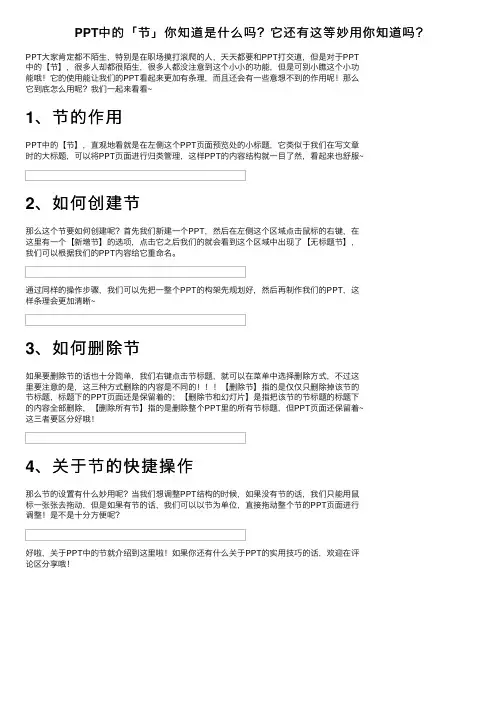

P P T排版技巧办公室里做PPT,效率还是很重要的。
即要快又要好看,可以动点脑筋,用点小花样,今天就说说用标点符号做点缀。
大多数的输入法都会有个虚拟键盘(我自己用的是google输入法),在虚拟键盘上按鼠标右键,就会有很多各种符号的输入键盘供选择,适当利用可以美化页面,又方便又快捷。
比如:用引号是比较常见的引号也可以这样用单引号也可以用方尖括号能形成动感这样的例子还可以很多,关键点是将符号弄得大大的,调整好合文字的文字。
抛砖引玉,你可以创造出更多!中文排版的一些想法空行还是空格的问题中文排版有很多规定,比如新起段落必须空二格。
为什么会有这样的规定?可能的原因是为了读者辨认各个段落,如果首字不空两格,读者怎么分辨各个段落。
但其实分行也可以解决这个问题呀。
结论:PPT中大段文字空行是肯定比较有效的一个方法,空行加首字处理的效果似乎比空格更好。
二.横写还是竖写众所周知,中文字最早都是竖写,从上到下,从右到左。
据说这样的原因首先中国古代的象形字比如人物,动物,器具大多纵向直立而不是横卧;其次的原因是在纸还没有发明前,最广泛的书写载体是单片的竹,然后编成册,竹木材料的纹理以及狭窄的简策,只能容单行书写。
至于从右到左,大概是因为左手执简,右手书写的习惯,便于将写好的简策顺序置于右侧,由远及近,因此形成了从右到左的习惯。
(以上观点出自钱存训教授的《书于竹帛》,一本介绍纸没有发明前中国古代文字书写记录的好书,强烈建议结论:似乎竖写的效果更好一些。
在PPT中要不要一定遵循中文排版的规定呢?是不是可以根据需要灵活的变通?答案看起来好像是肯定的,但是会不会有不好的作用?比如给学生,特别是小学生的课件,不遵循标准是不是会误导他们?我们的中文排版规定是很早以前根据传统出版物的特点制定的,对于新的电子媒体不知道有没有新的标准,这个好像不是我等应该考虑的问题。
文字与图片的结合大图少字,经过一段时间各类PPT达人的宣传,示范,估计已经深入人心了,也成为了制作PPT的不二法门。

PPT里怎么给每个字加上拼音,你知道么?PS:本文操作适用于微软Office 全系列版本相信大多数人第一次接触PPT,都是通过老师的PPT 课件。
很多语文老师,特别是低年级的语文老师,经常要在PPT 课件中为生字添加拼音标注。
但由于拼音符号的特殊性,老师们总是无从下手,怎么办?总不能在输入字母之后,再插入线段表示声调吧?!添加拼音其实也不难,今天就来讲一讲,PPT 里标注拼音的 3 种方法!插入符号法之所以标注拼音比较麻烦,主要原因在于声调的符号很特殊,无法通过键盘直接输入,而PPT 中的【插入】选项能完美帮助我们解决插入特殊符号的问题。
首先我们需要做好准备工作:打开PPT,将所有的拼音和文字先输入,然后删除掉带声调的字母。
因为有拼音注释的文字一般是在方格里,所以在文字下方添加了线条,看起来更美观。
接着选择要添加特殊符号的文本框,点击【插入】-【符号】,在右上方的【子集】下拉菜单中选择【拉丁语扩充-A】,选中合适的符号后点击【确定】。
以此类推,即可将所有拼音补充完整。
但是这样做也有一个缺点,我们不得不手动输入除带声调符号外的所有拼音,如果需要标注的汉字很多,无疑是一项巨大的工作量,有没有其他更好更快的方法呢?我们接着往下看~Word 复制法Word 是学生和职场人最常用的软件之一,似乎人人都会用,也似乎用的不错。
但事实上,90%的人只懂得它10%的功能。
比如:如何在Word 里为文字添加拼音标注?听起来好像很难,真的能做到吗?但其实一个按钮就能搞定。
选中要标注的文字,点击开始菜单栏中的【拼音指南】按钮,即可实现一键标注拼音!而在操作过程中,我们注意到出现了这样一个页面:仔细看红色方框中的字符,这不正是我们一直在寻找的拼音符号吗?将拼音符号复制,再粘贴到PPT 的文本框中,看来标注拼音也不是那么难嘛~可是这种方法也有点麻烦,还要一个字一个字的进行复制粘贴,能不能一边打字,一边出现拼音呢?这种方法操作起来也不难,我们需要借用到特殊字体来实现~借用字体法做PPT 离不开字体的选择,而好的字体也能对PPT 的风格起到衬托作用,给人眼前一亮的感觉。
PPT常⽤技巧及快捷键PPT常⽤技巧及快捷键使⽤技巧:■你可能不知道的快捷键:B键:⿊屏,W键:⽩屏,在播放的PPT中使⽤画笔标记:CTRL+P,擦除所画的内容:E键。
■在PPT演⽰⽂稿内复制幻灯⽚要复制演⽰⽂稿中的幻灯⽚,请先在普通视图的“⼤纲”或“幻灯⽚”选项中,选择要复制的幻灯⽚。
如果希望按顺序选取多张幻灯⽚,请在单击时按Shift键;若不按顺序选取幻灯⽚,请在单击时按Ctrl键。
然后在“插⼊”菜单上,单击“幻灯⽚副本”,或者直接按下“Ctrl+shift+D”组合键,则选中的幻灯⽚将直接以插⼊⽅式复制到选定的幻灯⽚之后。
■将幻灯⽚发送到word⽂档1、在Powerpoint中打开演⽰⽂稿,然后在“⽂件”菜单上,指向“发送”,再单击“Microsoft Word”。
2、在“将幻灯⽚添加到Microsoft word⽂档”之下,如果要将幻灯⽚嵌⼊word⽂档,请单击“粘贴”;如果要将幻灯⽚链接到word ⽂档,请单击“粘贴链接”。
如果链接⽂件,那么在Powerpoint中编辑这些⽂件时,它们也会在word⽂档中更新。
3、单击“确定”按钮。
此时,系统将新建⼀个word⽂档,并将演⽰⽂稿复制到该⽂档中。
如果word未启动,则系统会⾃动启动word。
■增加PPT的“后悔药”在使⽤powerpoint编辑演⽰⽂稿时,如果操作错误,那么只要单击⼯具栏中的“撤消”按钮,即可恢复到操作前的状态。
然⽽,默认情况下Powerpoint最多只能够恢复最近的20次操作。
其实,powerpoint允许⽤户最多可以“反悔”150次,但需要⽤户事先进⾏如下设置:在“⼯具-选项”,击“编辑”选项卡,将“最多可取消操作数”改为“150”,确定。
■PPT中的⾃动缩略图效果你相信⽤⼀张幻灯⽚就可以实现多张图⽚的演⽰吗?⽽且单击后能实现⾃动放⼤的效果,再次单击后还原。
其⽅法是:新建⼀个演⽰⽂稿,单击“插⼊”菜单中的“对象”命令,选择“Microsoft powerpoint 演⽰⽂稿”,在插⼊的演⽰⽂稿对象中插⼊⼀幅图⽚,将图⽚的⼤⼩改为演⽰⽂稿的⼤⼩,退出该对象的编辑状态,将它缩⼩到合适的⼤⼩,按F5键演⽰⼀下看看,是不是符合您的要求了?接下来,只须复制这个插⼊的演⽰⽂稿对象,更改其中的图⽚,并排列它们之间的位置就可以了。
关于PPT复制粘贴的3个秘密,很多人都不知道!Hi,我是秋小叶~在办公领域,有这么一类人,人们戏谑地将其称之为「CV 工程师」,乍一听,感觉很高大上的。
但事实上因为他们最熟悉的动作是【Ctrl+C】和【Ctrl+V】,也就是复制与粘贴操作,所以才被这么叫。
不过,真要说自己精通复制粘贴可不是一件简单的事!在PPT 中,敢说自己真的会用复制粘贴么?今天,就让晓阳带领你一起探寻PPT 中复制粘贴的神奇之处~正文开始前先插播一条重要通知!秋叶系列课程9月大促将于9.12 正式开始,买课送书还抽奖,领券更优惠!在此之前提醒各位,今天能领到更优惠的超值优惠券哦!长按识别二维码立即直达~粘贴选项你是不是曾经遇到过这样情景——将一页精美的PPT 从一个文件复制粘贴另外一个时这张PPT 居然自己改了颜色?那是因为自己的幻灯片使用了和别人幻灯片不一样的配色方案,如果只是简单地【Ctrl+C】和【Ctrl+V】操作,那么粘贴的对象会自动应用当前幻灯片所使用的配色方案,结果就使得粘贴后的图标颜色变了。
而如果想要保证复制粘贴前后元素的颜色不变,最简单正确的方法应该是复制后,不直接选择粘贴,而是在另一个幻灯片中右键,在【粘贴选项】中选择【保留源格式】。
你看,这样说到这里就不得不给大家介绍一下提到的粘贴选项啦~从左到右,依次是:使用目标格式,保留源格式和粘贴为图片:? 使用目标格式:就是使用当前PPT中默认的文字,形状等格式(和直接【Ctrl+C】一个效果)平时使用时更有利于统一整个幻灯片的风格? 保留源格式:被复制粘贴的元素色彩搭配,文字格式等等统统都不变,它还是原来的模样。
? 粘贴为图片:顾名思义就是将被复制粘贴的元素变成图片,他将永远定格在你粘贴时的模样,无论是图表还是文字,你都无法再次编辑了。
好处就是,不论是换电脑还是怎么动,它也不会变了!格式复制PPT 中除了可以复制粘贴元素之外,还可以将元素的格式复制粘贴给另外一个元素,这个时候你肯定会说:你要说的肯定是格式刷吧!这个我也知道,也会用!No No No~我怎么会告诉你们这么简单的知识点呢?说到效率,那么快捷键是我们提升效率的一大法门,和元素的复制粘贴一样,格式的复制粘贴除了有格式刷之外,还有快捷键可以使用的——格式复制【Ctrl+Shift+C】和格式粘贴【Ctrl+Shift+V】相对于格式刷,快捷键【Ctrl+shift+C】和【Ctrl+Shift+V】的优势在于:? 使用【Ctrl+shift+C】复制一次格式后,无论中间你进行什么操作,都可以随时使用快捷键【Ctrl+Shift+V】快速将元素格式应用到其他同类型元素上。
做ppt的心得体会(通用7篇)做ppt的心得体会篇1幻灯片我在学校电脑上经常见到,可自己制作还是头一回,没想到制作幻灯片还真有意思。
今天上午,我一个人在家觉得很无聊,便突发奇想,想制作一张幻灯片来自己欣赏!于是,我打开电脑,新建了一个空演示文稿,接着安排好格式,然后在标题栏上打上。
“快乐的明天”几个字,紧接着按了一下内容版式,把好看的图片都粘贴进去,再写上几句标语。
制好后,我又进入了幻灯片设计,点击设计模版,挑了一个好看的背景!背景设计好后,便切换到变化规律,选用风铃声作为背景音乐,再设置切换幻灯片的方法,我选用的是纵向棋盘式,试了一下,感觉还挺好!紧接着,我又新建了另一个空演示文稿,在里面添加了许多图片和文字,还把自己唱的歌录进去,听着自己的声音在幻灯片上飘出,心里美滋滋的。
这一下,我的野心更大了,开始创建第三个空演示文稿,这回不是放图片,而是把一些关于快乐和美好的__放了进去,一边看__一边听音乐,真是人生一大快事!然后我这个总编又下达了新的命令,把我小学同学的照片放了进去,看到昔日同学的照片,心底掠过一丝忧伤,毕竟我们很长时间没见面了,哎,真是触景伤情啊!这一次,我用《朋友》这首歌做背景音乐,以此来歌颂我们美好的友谊!在最后一张演示文稿里,我打出“再见,欢迎再来”的标语,顺便把一些景物、人物都粘贴了上去,再放了点音乐,终于大功告成了!我给这个文件命名为“美好明天靠自己,为快乐加油”。
全部制作完,我又重新浏览了一遍,棒极了!想不到,我还真有设计的天分哩!呵呵!“看花容易绣花难”,还真应了这句古话。
是的呀,做一件事看似简单,但真正去做,还得下一番苦工夫不可!但是只要我们认真去做、坚持不懈,就一定能把它做好。
做ppt的心得体会篇2五年级伊始。
老师就让我们同学把暑假做的ppt拿来交流。
我信心满满,因为我用了1000多字来介绍新加坡。
题材新颖,内容丰富满分5分是非我莫属了。
心里想着,脸上也痴痴地笑着。
PPT总是很卡?打开要花好⼏分钟?这些设置你是不是没关⼩伙伴们是不是有时候觉得PPT打开得特别慢?⽽且做PPT做着做着就卡了,特别是快做完PPT了,还没保存,突然就弹出⼀个窗⼝跟你说应⽤程序没有响应,是不是简直⼼态都崩了?PPT为什么会卡呢?难道是我们电脑的问题吗?电脑:这个锅我不背!那么让我来猜猜看,这些设置你们是不是没有关闭呢?⼀、常见问题1、关闭加载项我们都知道,我们在打开PPT的时候,会有⼀个这样的窗⼝~很多⼩伙伴卡在这个地⽅,等它加载半天都没加载出来,这是因为PPT⾥的加载项太多了,特别是PPT⾥安装了很多插件的时候,每次打开都会很慢,那么要怎么解决这个问题呢?其实,加载项!我们可以在设置中关掉这些加载项【转到】,在这⾥⾯勾选⼀两个常⽤的即可,其他的都取消【⽂件】——【加载项】——【转到】点击【⽂件】勾选,这样我们再打开PPT就会发现流畅许多啦!2、设置保存时间有的⼩伙伴为了保险起见,会把PPT⾥的⾃动保存时间间隔设得很短,例如每隔⼀分钟⾃动保存⼀次,这样虽然是保险了,但是PPT的运⾏负荷也就加重了,所以,我们可以将⾃动保存时间间隔适当放宽⼀些~【保存】,在这⾥就可以设置⾃动保存时间啦!【⽂件】——【选项】——【保存】点击【⽂件】⼆、⽂件过⼤有时候我们的PPT⽂件过⼤,也是导致卡顿的原因,PPT⽂件过⼤的解决⽅法有两个,我们⼀起来看看~1、取消内嵌有时候PPT内嵌了很多的字体⽂件,会导致PPT的体积变⼤,对于这种情况,我们可以取消【⽂件】——【选项】——【保存】,在页⾯下⽅取消勾选【将字PPT中内嵌的⽂字,点击【⽂件】体嵌⼊⽂件】的选项即可~2、⽂件压缩除了取消内嵌的字体,我们还可以对整个PPT 进⾏压缩,我们只需要在电脑⾥下载⼀个【迅捷迅捷压缩压缩】的软件即可~打开这个软件,我们可以看到这⾥⾯有⼀个【PPT 压缩压缩】的功能。
我们点击【PPT 压缩压缩】功能,将电脑⾥要压缩的PPT ⽂件添加进来,然后点击右下⾓的【开始开始压缩压缩】,就可以对PPT 进⾏压缩了~除了【PPT 压缩压缩】功能之外,这个软件还能对图⽚、视频、图⽚、视频、PDF ⽂件、Word ⽂件⽂件进⾏压缩,⽽且⽀持批量压缩批量压缩,操作简单,⼗分好⽤~还有更好的⽅法的话,也可以分享出来哦~。